Jak nastavit a používat gesta ve Windows 10
Různé / / February 14, 2022
Ve Windows 10 Microsoft přepracoval gesta, která zavedla ve Windows 8. Konečně my Windows lidé můžeme mít gesta, která jsou srovnatelná s jinými drahými platformami (kašel Apple kašel). Podívejme se, co tato gesta jsou a jak je používat.

Kdo může tato gesta používat?
No, všichni. Za předpokladu, že máte touchpad. Všichni uživatelé notebooků prosím držte své koně, než se pustíte do nastavení. Ne všechny touchpady jsou podporovány, pouze ty certifikované jako Precision TouchPad od společnosti Microsoft podporují tato nová gesta. Chcete-li zjistit, zda je dotyková podložka vašeho počítače jedním z nich, přejděte na Nastavení > Zařízení > Myš a touchpad a podívej se, jestli to říká Váš počítač má přesný touchpad pod nadpisem Touchpad.
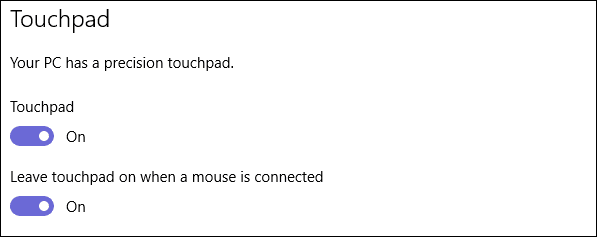
Certifikaci precizního touchpadu zavedl Microsoft od Windows 8.1 výše, aby se ujistil, že výrobci používají kvalitnější touchpady. Pro ty, jejichž touchpady tuto certifikaci nemají, se výrobce obvykle snaží spojit podobnou funkcionalitu poskytováním řešení třetích stran, jako je toto, o kterém jsme hovořili
v minulosti.Nastavení a vyladění gest
I když zde není co nastavovat, protože všechna gesta jsou ve výchozím nastavení povolena, přejděte na Nastavení > Zařízení > Myš a touchpad a posuňte se trochu dolů, abyste je zobrazili. Gesta nemají žádné pokročilé možnosti kromě pouhého zapnutí nebo vypnutí. Následující sejmutí obrazovky z webu společnosti Microsoft vám řekne, co tato gesta jsou.

Ale můžete vyladit, co gesta třemi a čtyřmi prsty dokážou.
S klepnutí třemi prsty můžete spustit Cortanu nebo Action Center.

Podobně s a poklepání čtyřmi prsty máte také stejný výběr jako výše.

Nakonec s třemi prsty táhnout a posouvat, máte jedinou možnost Přepínání aplikací.

Je zklamáním, že není mnoho možností pro vyladění a žádné ustanovení pro přidávání uživatelsky definovaných gest. Doufám, že Windows tuto funkci v jedné z nich v budoucnu přidají povinné aktualizace.
Skvělý tip: Pomocí gest provádějte na svém telefonu Android různé úkoly pomocí Spouštěč gest prstů.
Odstraňování problémů s gesty
Pokud z nějakého důvodu gesta nefungují správně nebo vůbec, můžete zkusit následující věci:
- Aktualizujte ovladače pro svůj Touch Pad na stránce s ovladači výrobce a zjistěte, zda vydal aktualizované ovladače pro Windows 10. Toto je nejčastější důvod, proč gesta nefungují.
- Zkontrolujte, zda váš notebook má Precision Touchpad. Podívejte se na značku zobrazenou na obrázku níže nebo navštivte stránku podpory výrobce a zjistěte to. Pokud váš notebook podporoval gesta ve Windows 8/8.1, počkejte na vydání výrobce aktualizované ovladače nebo aktualizovaný oblek gest třetí strany pro Windows 10.
- Můžete odinstalovat všechny stávající ovladače pro touchpad a vrátit se k předchozí verzi, která fungovala ve starších operačních systémech Windows.

Závěr
Již jsme probrali mnoho témat o Windows 10 od instalaci, ke zdržování těch povinné aktualizace a mnohem více je na seznamu. Zastavte se na našich diskusních fórech a podělte se o své názory a komentáře.
Poslední aktualizace 2. února 2022
Výše uvedený článek může obsahovat přidružené odkazy, které pomáhají podporovat Guiding Tech. Nemá to však vliv na naši redakční integritu. Obsah zůstává nezaujatý a autentický.
VĚDĚL JSI
Notion, aplikace pro produktivitu, byla založena v roce 2013.



